Comment transférer des contacts d'un iPhone à un iPhone
Added 2020-02-04
Que vous veniez de passer à un nouvel iPhone ou que vous en ayez obtenu un au travail, la première étape que vous devez prendre consiste à obtenir vos contacts dessus. Il n'est pas toujours évident de savoir comment transférer des contacts d'un iPhone à un iPhone; c'est un peu déroutant car plusieurs options s'offrent à vous.
Vous pouvez transférer des données vers un nouvel iPhone à l'aide de Démarrage rapide, tout restaurer à partir d'une sauvegarde, utiliser iCloud pour synchroniser uniquement vos contacts ou partager des contacts individuels via AirDrop.
Nous expliquons comment utiliser chacune de ces méthodes de transfert de contact iPhone ci-dessous.
1. Transférer des contacts vers un nouvel iPhone en utilisant le démarrage rapide
Le démarrage rapide transfère tout de votre ancien iPhone au nouveau, y compris vos contacts. Si vous souhaitez uniquement transférer des contacts d'iPhone à iPhone et rien d'autre, passez à la section iCloud (# 3) ci-dessous.
Si vous avez une sauvegarde iCloud, vous pouvez choisir de transférer immédiatement les données les plus importantes et de restaurer le reste via Wi-Fi en arrière-plan. Cela signifie que vous pouvez commencer à utiliser votre iPhone, avec les contacts dessus, après environ 15 minutes.
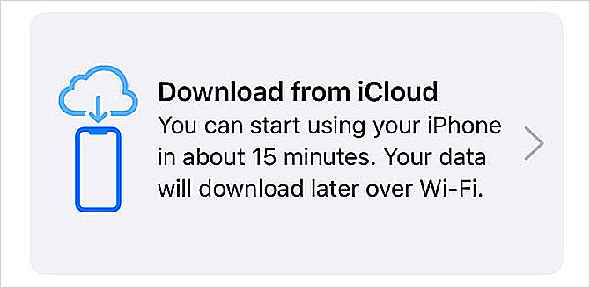
Alternativement, vous pouvez choisir de tout transférer d'un iPhone à l'autre pendant la configuration. Cela prend beaucoup plus de temps, selon la quantité de données sur votre iPhone d'origine, mais vous n'avez pas besoin de dépendre d'une connexion Internet rapide ou d'une sauvegarde récente d'iCloud pour le faire.
Le démarrage rapide n'est disponible que lors de la configuration d'un nouvel iPhone. Si vous avez déjà terminé la configuration, utilisez plutôt les autres méthodes décrites pour transférer les contacts.
Vous pouvez également restaurer votre iPhone aux paramètres d'usine en allant surParamètres > Général > Réinitialiser > Effacer tout le contenu et les paramètres. Si vous procédez ainsi, vous perdrez tout ce qui se trouve déjà sur votre nouvel iPhone, mais vous aurez la possibilité de réutiliser Quick Start.
Pour utiliser le démarrage rapide, allumez votre nouvel iPhone et déplacez-le à côté de l'ancien. Un message devrait apparaître sur l'ancien iPhone vous demandant d'utiliser votre identifiant Apple pour configurer le nouvel iPhone. Assurez-vous qu'il affiche le bon compte et appuyez surContinuer.
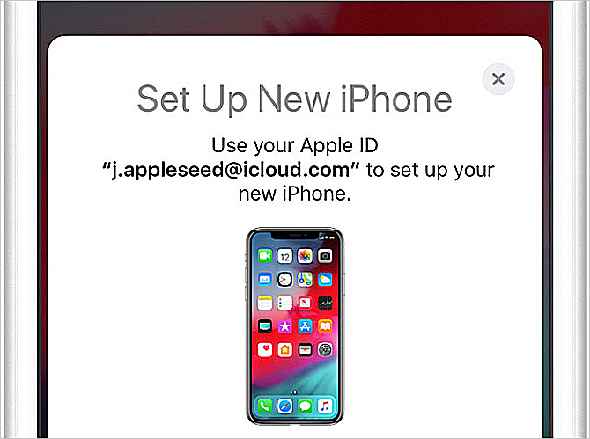
Lorsqu'un motif tourbillonnant apparaît sur l'écran du nouvel iPhone, utilisez votre ancien iPhone pour le numériser avec l'appareil photo. Entrez maintenant votre ancien mot de passe iPhone sur le nouvel iPhone et suivez les invites à l'écran pour terminer la configuration et transférer vos contacts.
2. Restaurez une sauvegarde sur votre nouvel iPhone
Vous ne pouvez pas utiliser le démarrage rapide pour transférer des données si vous avez déjà échangé, vendu ou donné votre iPhone d'origine. Cependant, vous pouvez toujours transférer des contacts et tout le reste vers votre nouvel iPhone en utilisant une sauvegarde existante.
Cela ne fonctionne que si vous avez fait une sauvegarde de votre iPhone d'origine avant de vous en débarrasser. Si vous avez toujours l'iPhone, vous pouvez effectuer une nouvelle sauvegarde maintenant, mais il est plus facile d'utiliser la méthode de démarrage rapide ci-dessus. Encore une fois, si vous souhaitez uniquement transférer des contacts et rien d'autre, passez à la section iCloud ci-dessous.
Sur votre nouvel iPhone, suivez les invites de configuration à l'écran jusqu'à ce queApplications et || Les données page. De là, choisissez deRestaurer à partir de la sauvegarde iCloud ouRestaurer depuis Mac ou PC, selon l'endroit où vous avez effectué votre sauvegarde iPhone d'origine.
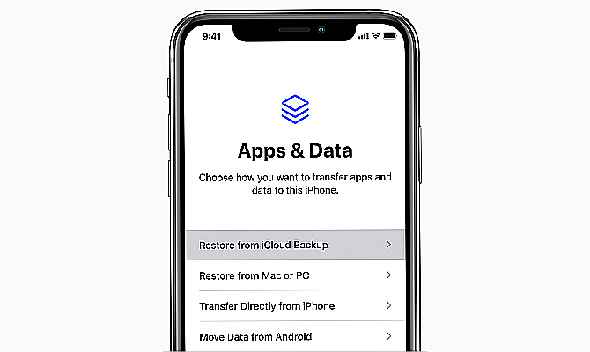
Pour iCloud, connectez-vous en utilisant les détails de l'identifiant Apple de votre iPhone d'origine et choisissez la dernière sauvegarde à restaurer. La restauration de tout le contenu et des données de votre sauvegarde peut prendre plusieurs heures, en fonction de votre vitesse Internet.
Pour un Mac ou un PC, connectez votre nouvel iPhone à l'ordinateur que vous avez utilisé pour sauvegarder votre iPhone d'origine. Ouvrez iTunes ou Finder et cliquez surRestaurer la sauvegarde depuis la page de résumé de l'iPhone. Confirmez la sauvegarde à restaurer et attendez que toutes les données soient transférées vers votre nouvel iPhone.
3. Synchroniser les contacts de l'iPhone à l'iPhone avec iCloud
Le moyen le plus simple de transférer des contacts d'un iPhone à un autre est de connecter les deux appareils au même compte iCloud. Vous pouvezComment synchroniser votre iPhone et iPadutiliser iCloud pour sauvegarder ou synchroniserComment synchroniser votre iPhone et iPad Comment synchroniser votre iPhone et iPad Besoin de savoir comment synchroniser votre iPhone et iPad? Voici comment synchroniser deux appareils iOS et protéger toutes vos données. Lire la suite toutes sortes de données de vos appareils Apple. Lorsque vous choisissez de synchroniser les contacts, votre iPhone télécharge toutes ses données de contact sur iCloud, puis iCloud les envoie à vos autres appareils.
iCloud vous donne uniquement la possibilité de synchroniser l'intégralité de votre bibliothèque de contacts. Cependant, vous n'avez pas besoin de transférer d'autres données vers votre nouvel iPhone comme vous le faites avec les deux méthodes précédentes. Si vous souhaitez uniquement transférer une sélection de contacts, passez à la section suivante.
Assurez-vous que les deux iPhones sont connectés au Wi-Fi et connectés au même compte Apple ID. Aller àParamètres > [Votre nom] pour voir votre nom d'utilisateur Apple ID en haut de l'écran. Si vous en avez besoin, faites défiler vers le bas et appuyez surDéconnexion, puis connectez-vous au bon compte.
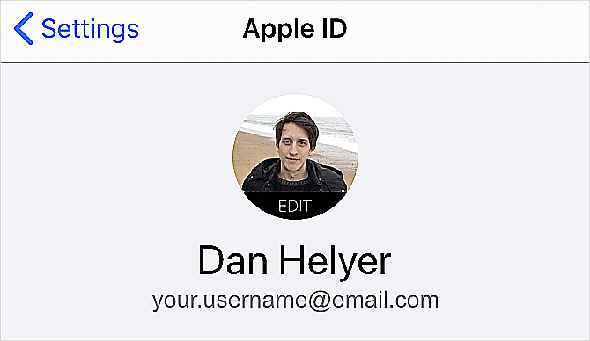
C'est bien si vous ne souhaitez pas utiliser le même identifiant Apple sur les deux iPhones de façon permanente. Modifiez-les simplement sur le même compte lors du transfert de vos contacts. Lorsque vous vous déconnectez d'iCloud ultérieurement, vous pouvez choisir de conserver une copie de vos contacts sur l'iPhone.
Avec les deux iPhones connectés au même compte, accédez àParamètres > [Votre nom] > iCloud et allumezContacts. Si vous en avez la possibilité, choisissez deFusionner vos contacts iPhone avec iCloud. Il est préférable de synchroniser d'abord les contacts de votre iPhone d'origine, car il doit les télécharger sur iCloud avant de les transférer sur votre nouvel iPhone.
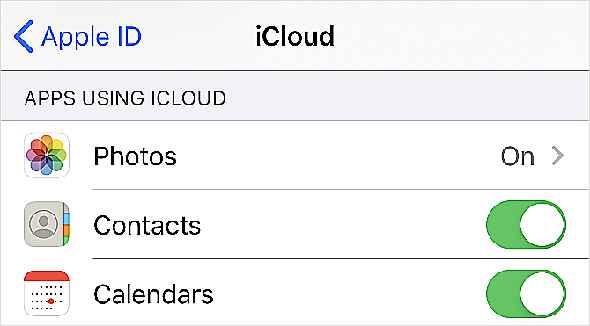
Accordez suffisamment de temps aux contacts pour les télécharger et les synchroniser avec votre nouvel iPhone.
4. Transférer des groupes de contacts à l'aide du Finder ou d'iTunes
Si vous ne pouvez pas utiliser iCloud - soit parce que vous n'avez pas de stockage gratuit ou que votre connexion Internet est trop lente - vous pouvezComment synchroniser vos contacts de l'iPhone vers le Macsynchroniser les contacts à l'aide d'un ordinateurComment synchroniser vos contacts de l'iPhone vers le Mac Comment synchroniser vos contacts de l'iPhone au Mac Besoin de synchroniser vos contacts iPhone avec votre Mac? Cela vous permet de les conserver sauvegardés et accessibles sur n'importe quel appareil. Lire la suite au lieu. De cette façon, vous pouvez également choisir de transférer des groupes de contacts d'iPhone à iPhone, plutôt que la totalité de votre carnet d'adresses.
Parce que vous ne pouvez pas créer de groupes de contacts sur un iPhone, vous devrez ouvririCloud.com sur votre ordinateur et accédez auContacts app là pour faire de nouveaux groupes. Assurez-vous d'avoir configuré les groupes que vous souhaitez synchroniser avant de continuer.
Pour synchroniser avec un iPhone, votre ordinateur doit avoir la dernière version d'iTunes installée, ou macOS Catalina ou version ultérieure (qui utilise Finder au lieu d'iTunes).
Vous devez également désactiverContacts dans vos paramètres iCloud sur les deux appareils. Aller àParamètres > [Votre nom] > iCloud faire cela. Si vous en avez la possibilité, choisissez de conserver les contacts sur votre iPhone.
OuvertiTunes ouChercheur sur votre ordinateur et connectez votre ancien iPhone à l'aide du câble de charge fourni avec celui-ci. Si vous y êtes invité, acceptez deConfiance la connexion sur votre iPhone et votre ordinateur.
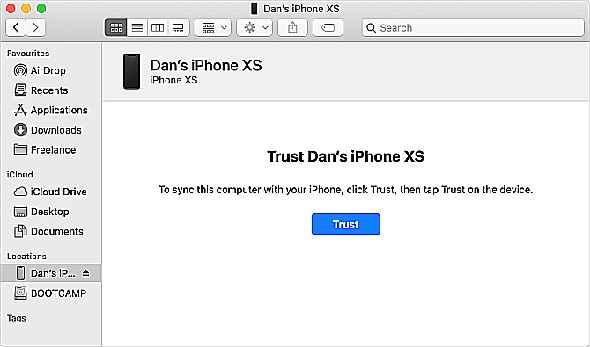
Dans iTunes, cliquez sur l'icône iPhone dans le coin supérieur gauche. Dans le Finder, sélectionnez votre iPhone dans la barre latérale. Allez ensuite sur leInfo page.
Activez l'option pourSynchroniser les contacts sur [votre appareil] et choisissez les groupes de contacts à transférer. Cliquez surAppliquer, puisSync et attendez la fin de la synchronisation.
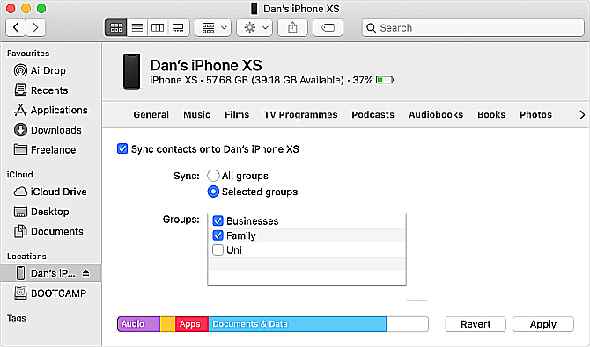
Connectez maintenant votre nouvel iPhone à l'ordinateur et répétez les étapes ci-dessus pour y transférer vos contacts.
5. Transférer des contacts individuels d'iPhone à iPhone
Parfois, vous ne souhaitez transférer qu'un seul contact ou une petite sélection de contacts vers votre nouvel iPhone. Si tel est le cas, vous pouvez partager des contacts individuels en utilisant AirDrop, Messages, Mail ou d'autres services.
Recherchez le contact que vous souhaitez partager dans leTéléphone ouContacts application sur votre iPhone. Dans la page d'informations de contact, faites défiler vers le bas et appuyez sur l'optionPartager Contact.
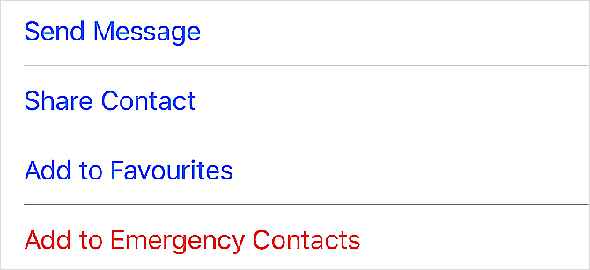
Une feuille de partage apparaît avec différentes méthodes pour partager les coordonnées. Appuyez sur votre méthode préférée et envoyez le contact à votre nouvel iPhone. Vous devez ensuiteJ'accepte le transfert sur votre nouvel iPhone et enregistrez le contact sur votre appareil.

Si vous utilisez AirDrop pour transférer des contacts d'un iPhone à un iPhone, assurez-vous que le destinataire est configuré pour recevoir les demandes AirDrop de n'importe qui. Pour ce faire, ouvrez le Centre de contrôle sur votre nouvel iPhone (faites défiler vers le bas à partir du coin supérieur droit de l'iPhone X et des versions ultérieures, ou balayez vers le haut depuis le bas de l'écran sur l'iPhone 8 et les versions antérieures).
Ensuite, appuyez et maintenez sur la section en haut à gauche avec lemode avion etWifi icônes pour révéler unAirDrop bouton. De là, vous pouvez choisir qui voit l'appareil à l'aide d'AirDrop.
Effacez votre ancien iPhone avant de vous en débarrasser
Si vous prévoyez de vous débarrasser de votre ancien iPhone - maintenant que vous en avez transféré tous les contacts - assurez-vous d'effacer tout votre contenu et vos données en premier. Ceci est important car il protège votre vie privée, mais signifie également que l'iPhone est prêt pour qu'un nouveau propriétaire le configure.
Il existe plusieurs façons deComment réinitialiser votre iPhone et iPadréinitialiser votre iPhone en usineComment réinitialiser votre iPhone et iPad Comment réinitialiser votre iPhone et iPad aux paramètres d'usine Vous vous demandez comment réinitialiser votre iPhone ou iPad en usine? Voici comment sauvegarder, réinitialiser et restaurer facilement les données de votre appareil iOS. Lire la suite . Cela ne prend généralement que quelques minutes et évite les problèmes d'activation et de sécurité sur toute la ligne.




